AppleのiOS最新バージョン「iOS 7」の提供が
ついに、9月18日から開始されますね。
今回のOSアップデートでは、
見た目のデザインもかなり刷新されていますが、
新機能も実に200カ所以上とのことで、
最初のうちは、戸惑うことも多々ありそうです。
「え、こんな機能あった?」や
「あれ、操作方法変わったの??」
というような、iOS 7の活用ポイントをご紹介するシリーズを
お送りします。
ーーーーーーーーーーーーーーーーーーーーー
今さら聞けない?今なら聞ける!
知っておきたい!「iOS 7」の新機能
【第1回】コントロールセンター
ーーーーーーーーーーーーーーーーーーーーー
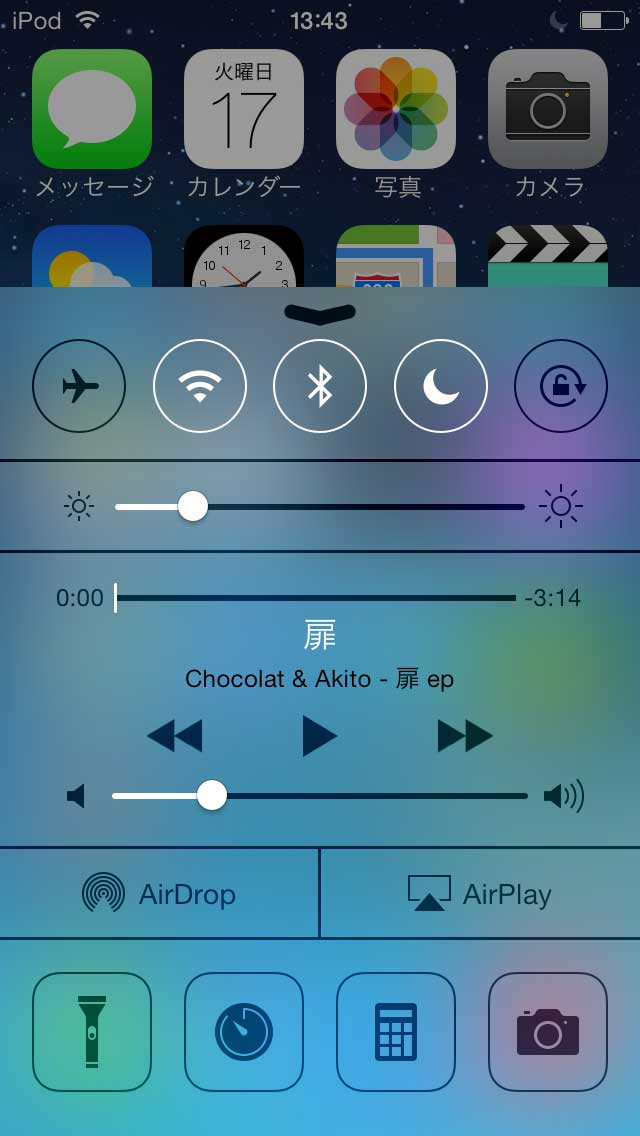
「iOS 7」の新機能として、まず挙げられるのが、コレ。
画面の下からスワイプすると出てくる設定画面で、
「コントロールセンター」というものです。
「スワイプ」とは、画面に触れた状態のまま指を滑らせる操作のこと。
コントロールセンターを表示させるには、画面の下から
矢印のように、上方向に指を滑らせます。
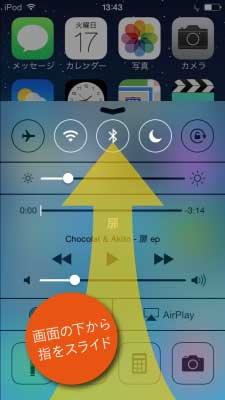
画面の外からスタートするのがポイント。
素早く動かす必要はないので、
慣れるまでは、ゆっくりでも大丈夫です。
ロック中の画面でもアプリを起動中でも、いつでも呼び出すことができ、
iPhoneの中でもよく使う機能に
瞬時にアクセスできるようになりました。
それぞれのボタンの役割はこちら。
一つ一つチェックしていきましょう。

1段目は、
「機内モード」
「Wi-Fi」
「Bluetooth」
「おやすみモード」
「画面縦向きのロック」
これらのON/OFFをワンタッチで変更できちゃいます。
「Wi-Fi」「Bluetooth」「おやすみモード」の詳しい設定は、
別途、「設定」アイコンから。
2段目は「画面の明るさ」設定ですね。
そして、「再生中の音楽」の設定。
タイトルとアーティストの部分をタッチすると、
ミュージックアプリに移動します。
その下は、「AirDrop」と「Airplay」です。
「AirDrop」は、近くにいる人と無線LAN経由で、写真などのファイル共有。
隣にいるのに写真をメールで送ってた、という人にも便利な新機能。
「AirPlay」は、Apple TVやスピーカーなどのコンテンツ共有機能。
AirPlay対応機器を検知した場合に表示されます。
この2つについては、今後、詳しく解説したいと思います。
最下段は、便利ツールが4つ。
「ライト」
「時計」
「電卓」
「カメラ」
へ、ワンタッチで移動できます。
ということで、いろいろと満載なのですが、
慣れてくると、とても便利そうですね!